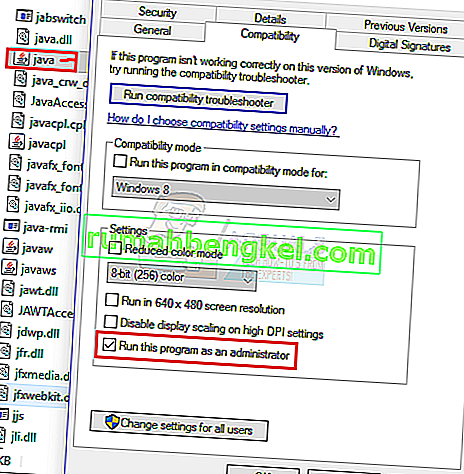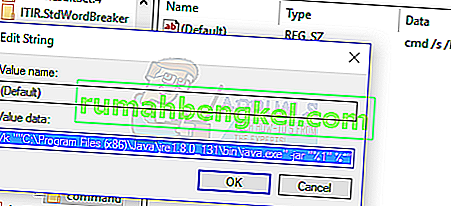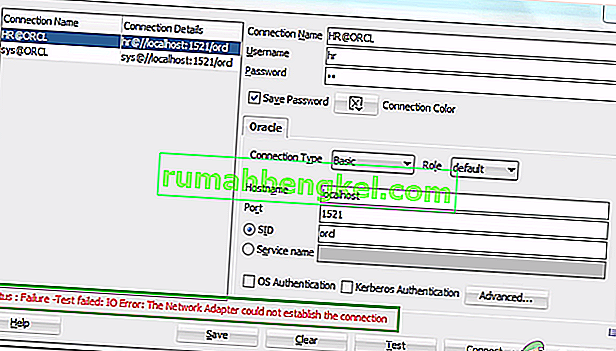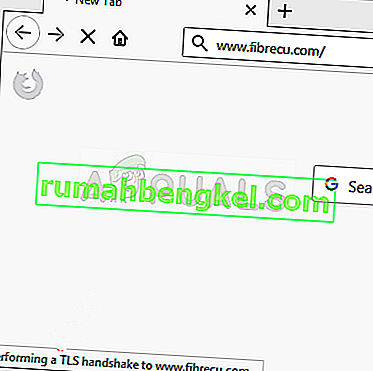Ако не можете да отворите .jar файлове в Windows 10, това вероятно се дължи на един от следните проблеми:
* Средата за изпълнение на Java не е правилно настроена да изпълнява .jar файлове
* Регистърът на Windows не извиква правилно JRE (Java Runtime Environment)
За щастие има няколко лесни решения за това. Това, което се случва за повечето хора е, че когато се опитват да отворят .jar файл, Windows обикновено ще попита коя програма искате да използвате, за да стартирате програмата. Разбира се, повечето хора просто биха избрали Java.exe, но това има проблем с премахването на –jar от пътя на изпълнение на програмата. По принцип не можете да зададете необходимата сложна команда за отваряне на .jar файлове, като използвате „Отваряне с ...“ в Windows 10.
Така че това, което обикновено се случва, е, че ще свържете файла .jar за отваряне с java.exe, щракнете двукратно върху изпълнимия файл .jar и прозорецът на командния ред ще се отвори за части от секундата и ще се затвори и програмата го прави не стартиране.
Това, което трябва да направим, е да свържем отново файла .jar с двоичния файл на Java.
- Уверете се, че сте актуализирани с най-новата среда за изпълнение на Java.
- Придвижете се до вашата инсталационна папка на Java, влезте в папката / bin /, щракнете с десния бутон на мишката върху Java.exe и го задайте на „ Run as Administrator “.
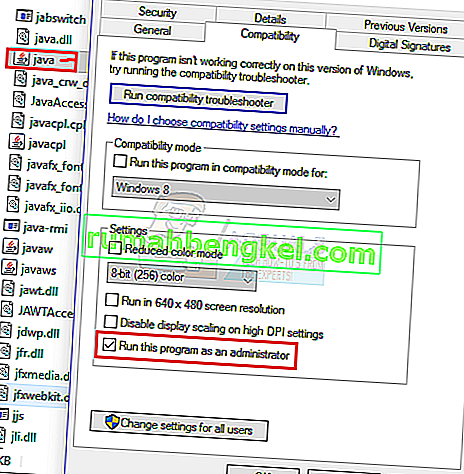
- Натиснете клавишите Windows + X и изберете „ Command Prompt (Admin) “ или Powershell (Admin) и въведете cmd
- Въведете следните команди в подканата (заменете C: \ Program Files \ etc с вашата действителна папка за инсталиране на Java, например C: \ Program Files (x86) \ Java \ jre1.8.0_131 \ bin \ java.exe ):
ftype jarfileterm = cmd / s / k “” C: \ Program Files \ Java \ jre7 \ bin \ java.exe ”-jar“% 1 ″% * ”
доц. jar = jarfileterm
Или ако искате командният ред да остане отворен след стартиране на .jar файла (за отстраняване на грешки)
ftype jarfileterm = cmd / s / k “” C: \ Program Files \ Java \ jre7 \ bin \ java.exe ”-jar“% 1 ″% * ”
доц. jar = jarfileterm
Сега опитайте да стартирате .jar файла. В зависимост от това коя от стъпките по-горе сте предприели, изпълнимият файл на Java трябва да се стартира или стартира с постоянен команден ред зад него (който ще се запълни с Java повиквания от приложението, полезни за отстраняване на грешки).
Ако обаче стъпките не са работили, ще трябва да променим вашия регистър.
- Щракнете с десния бутон върху бутона " Старт " и потърсете " regedit ", след което го отворете.
- Сега разгънете папката HKEY_CLASSES_ROOT и превъртете надолу, докато намерите папките „ jar_auto_file “ и „ jarfileterm “.

- Разгънете до следния път
jar_auto_file> Shell> Open> Command
- Ще видите ключ с име „ По подразбиране “. Щракнете с десния бутон върху „ По подразбиране “ и изберете „ Промяна “.
- Сега в полето „ Данни за стойността “ поставете командата ftype, която сте въвели по-рано в командния ред, така че да изглежда като екранната снимка по-долу, и натиснете OK.
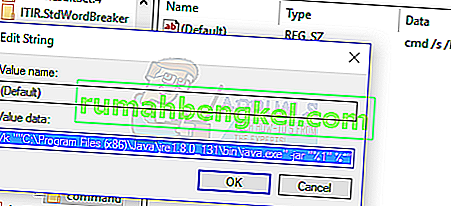
- Сега направете същото за папката jarfileterm (разгънете jarfileterm > Shell > Open > Comand ).
- Сега излезте от regedit и стартирайте вашия .jar файл, той трябва да се отвори правилно сега!